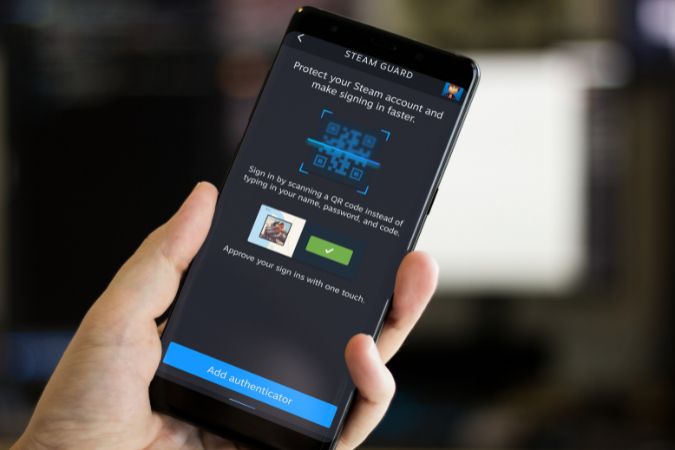Содержание
Может быть несколько причин, по которым вам может потребоваться отключить мобильный аутентификатор Steam Guard на вашем телефоне. Возможно, у вас аккаунт не могу войти в свой Steam , код 2FA не работает или вы меняете устройство. Независимо от причины, в этой статье вы узнаете о нескольких способах отключения и удаления мобильного аутентификатора Steam Guard.
Отключить Steam Guard через мобильное приложение
Один из самых простых способов удалить мобильный аутентификатор Steam Guard из вашей учетной записи Steam — через мобильное приложение Steam. Вы можете скачать его с Google Play магазин или Apple App Store .
Теперь, когда вы загрузили приложение на свое устройство, выполните следующие действия:
1. Откройте приложение Steam на своем телефоне и перейдите на вкладку Steam Guard.
2. После этого коснитесь значка Настройки (значок шестеренки) и выберите Удалить аутентификатор.
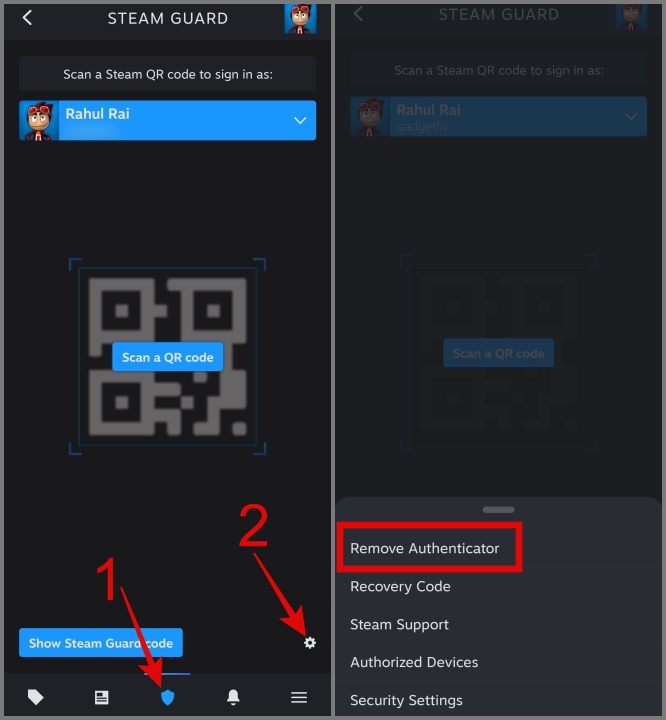
3. На следующем экране нажмите кнопку Удалить аутентификатор и подтвердите свое решение, нажав кнопку Удалить.
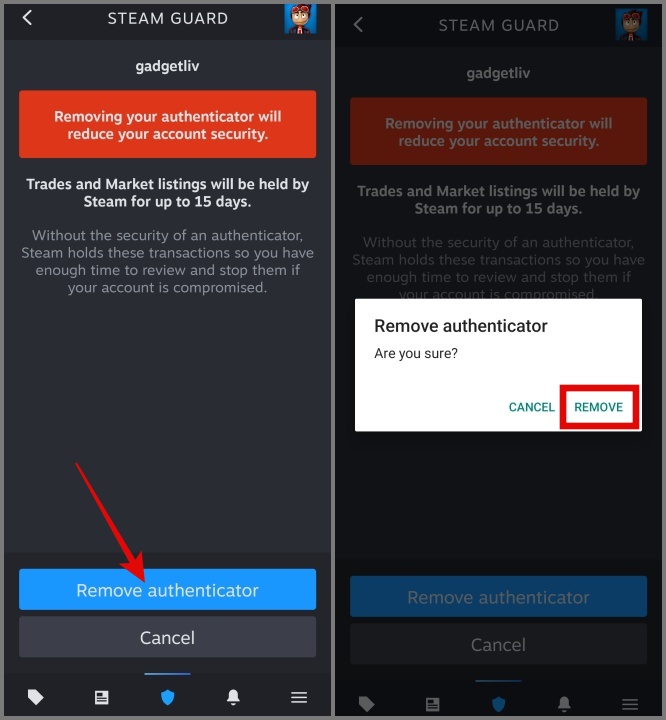
4. Наконец, нажмите кнопку Готово, и ваша двухфакторная аутентификация в Steam будет удалена.
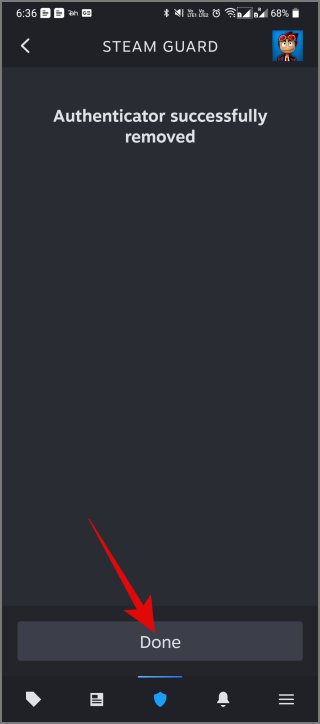 <
<Совет. Лицом к медленная скорость загрузки в Steam ? Вот 13 способов это исправить.
Отключить Steam Guard через настольное приложение
Другой способ удалить двухфакторную аутентификацию из вашей учетной записи Steam — использовать приложение десктопная версия Steam . Вот пошаговое руководство:
1. Откройте Приложение Steam, нажмите вкладку Steam в верхнем левом углу, а затем выберите Настройки. сильный>.
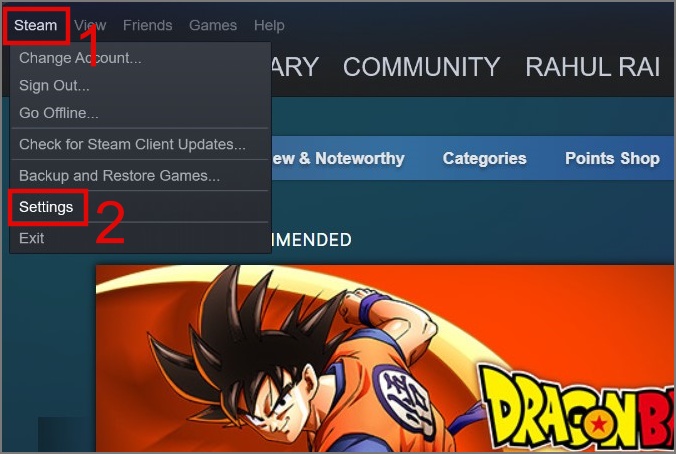
2. В разделе Аккаунт нажмите Управление безопасностью аккаунта Steam Guard.
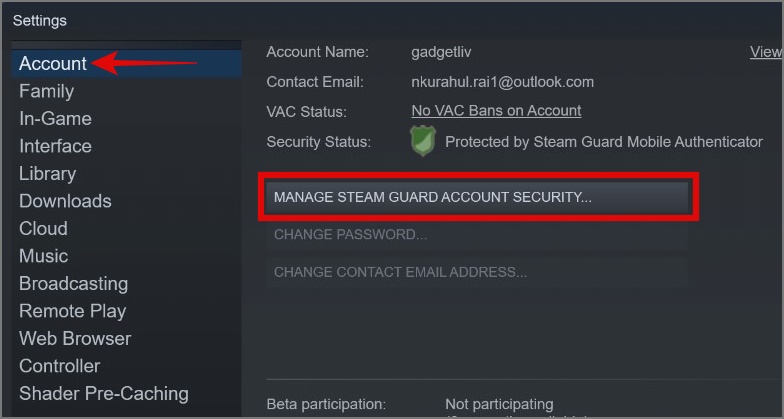
3. Теперь нажмите кнопку Удалить аутентификатор.
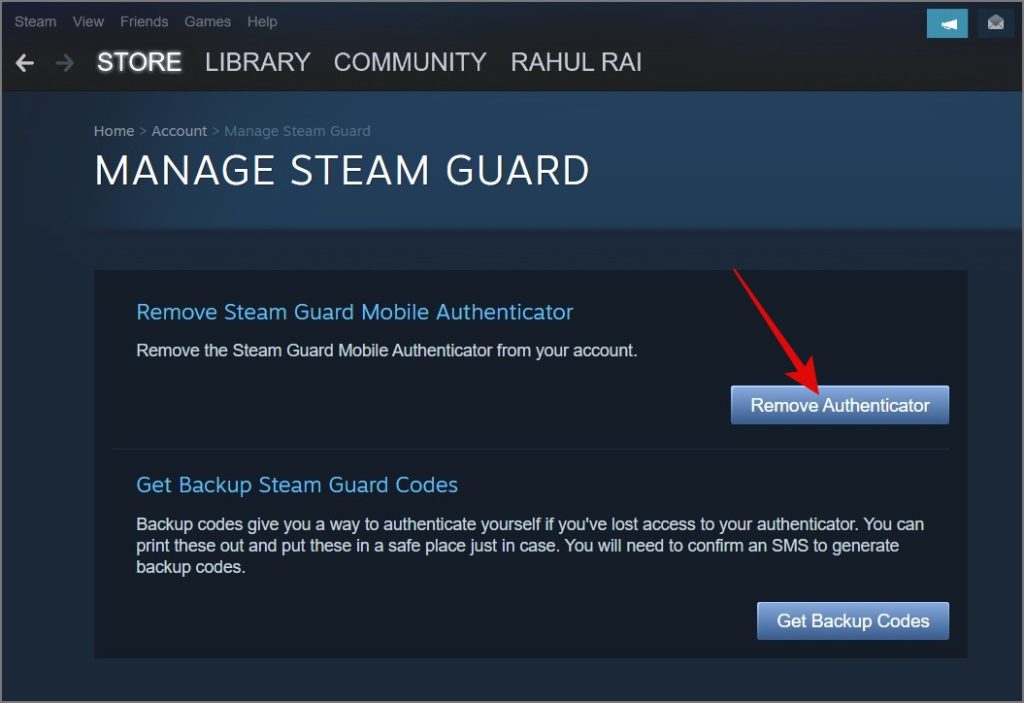
4. Возможно, вы потеряли свой телефон или удалили мобильное приложение Steam. В этом случае выберите вариант «У меня больше нет доступа к моему мобильному аутентификатору Steam Guard».
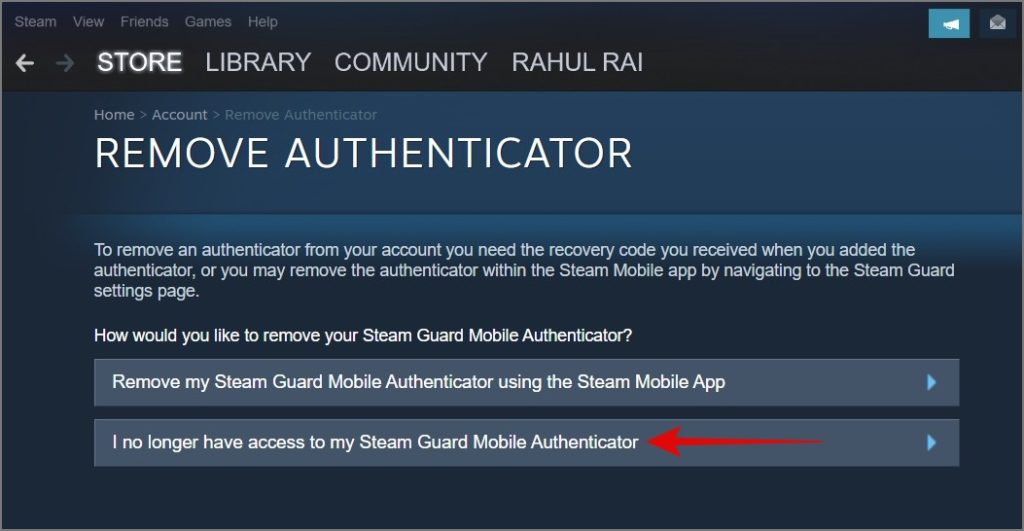
Кроме того, поскольку мы уже показали вам шаги по удалению мобильного аутентификатора Steam Guard с помощью мобильного приложения, мы пропустим первый вариант.
5. Теперь выберите параметр «Удалить мой мобильный аутентификатор Steam Guard с помощью моего кода восстановления».
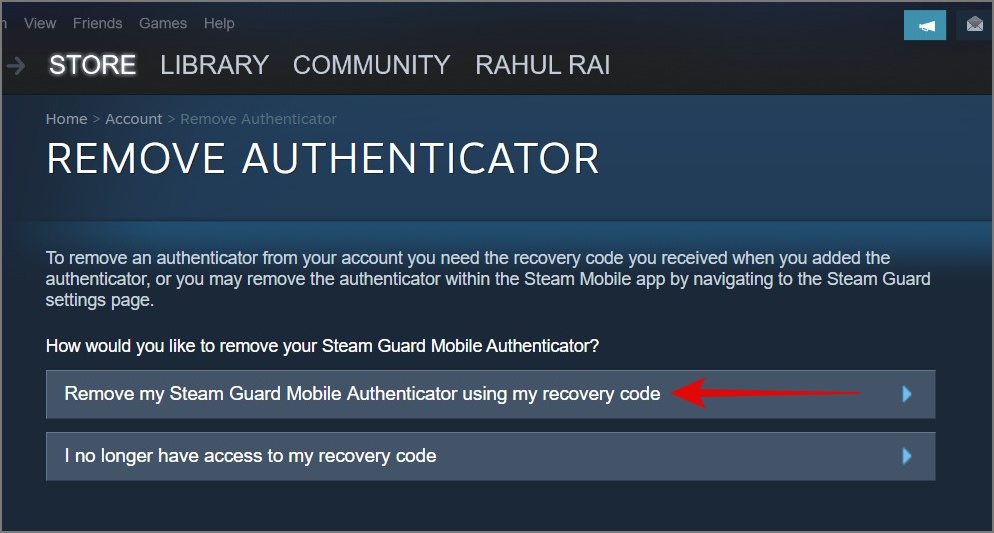
Надеемся, что при настройке аутентификации Steam Guard вы сохранили коды восстановления в надежном месте. Если вы его потеряли, не волнуйтесь. В следующем разделе вы узнаете, как отключить мобильный аутентификатор Steam Guard без кода восстановления.
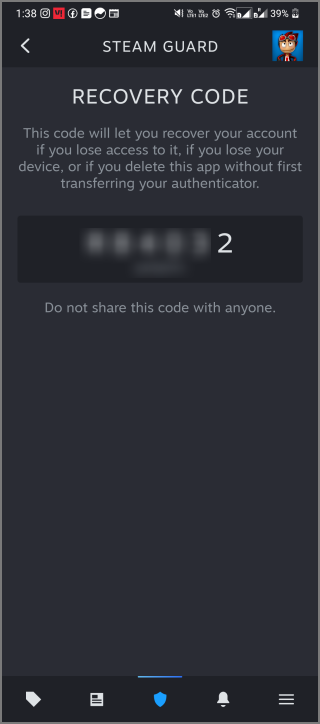
6. Введите Код восстановления Steam Guard в текстовое поле и нажмите кнопку Использовать код восстановления.
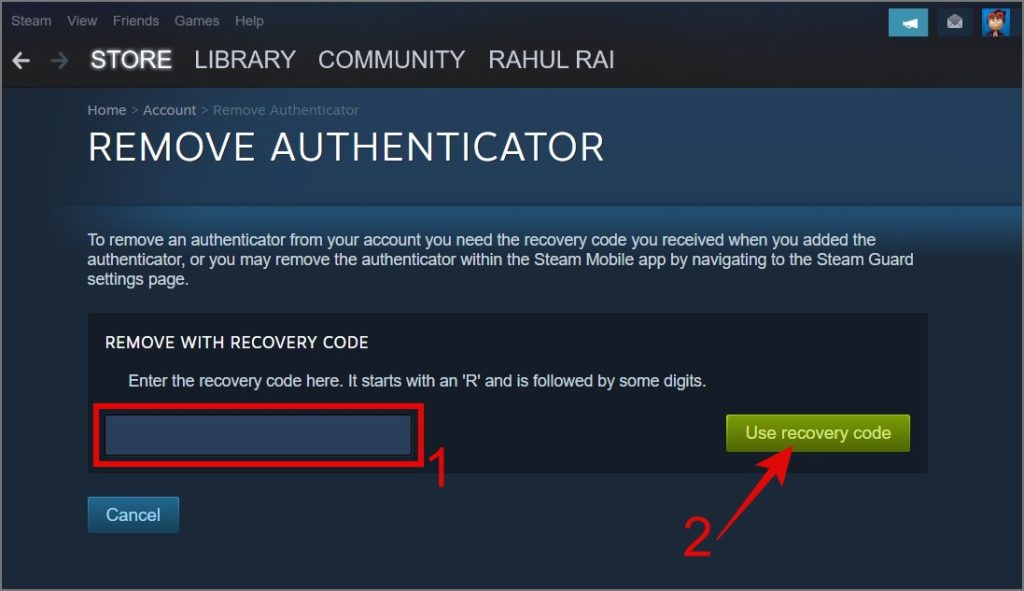
Вот и все, вы успешно удалили двухфакторный аутентификатор из своей учетной записи Steam.
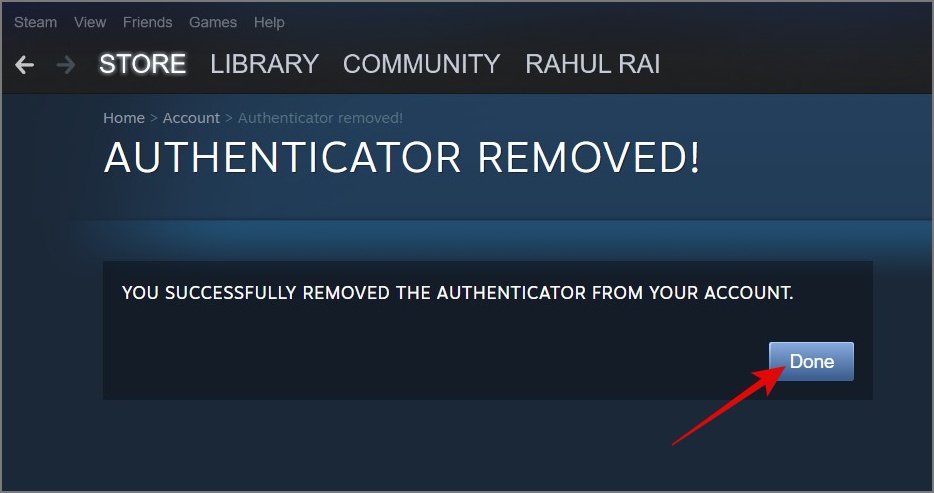
Чтобы подтвердить это, вы вернетесь в раздел Steam Guard, и там вы больше не увидите возможность удалить аутентификатор.
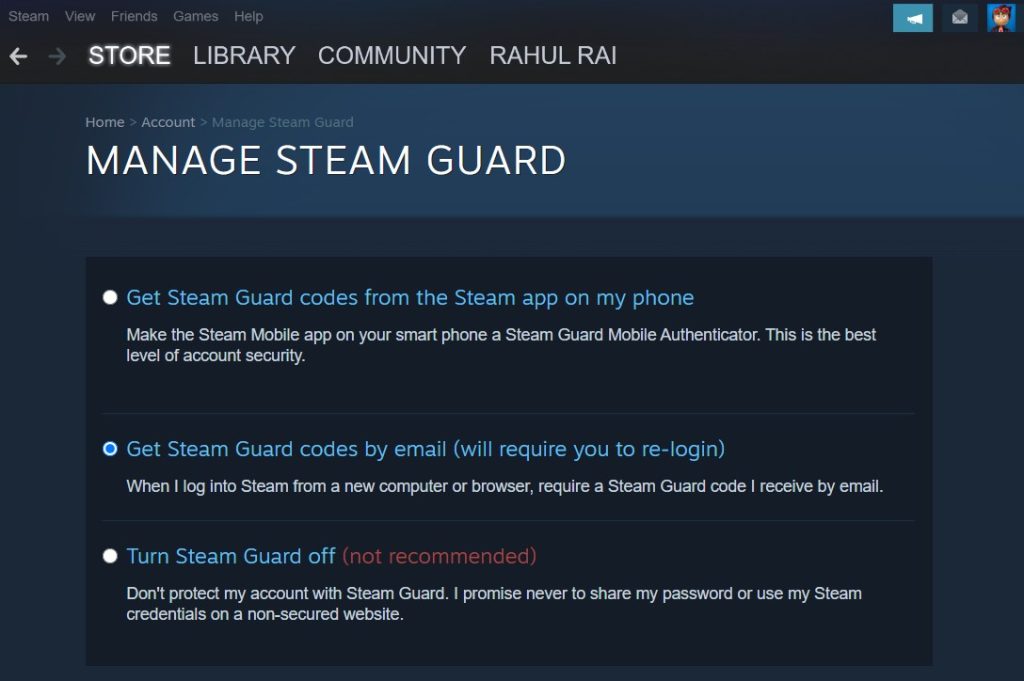
Как удалить 2FA, если нет кода восстановления Steam Guard
Если ваш телефон сломан, украден или уже не в рабочем состоянии, не стоит паниковать. Вы по-прежнему можете отключить мобильный аутентификатор Steam Guard без кода восстановления. Вот полное руководство:
1. Перейдите в Настройки Steam и выберите параметр Управление безопасностью учетной записи Steam Guard в разделе Учетная запись. вкладка.
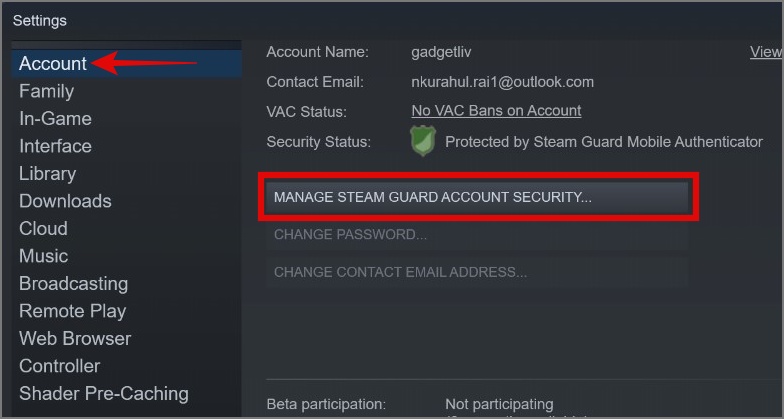
2. Нажмите кнопку Удалить аутентификатор и выберите «У меня больше нет доступа к моему мобильному аутентификатору Steam Guard».
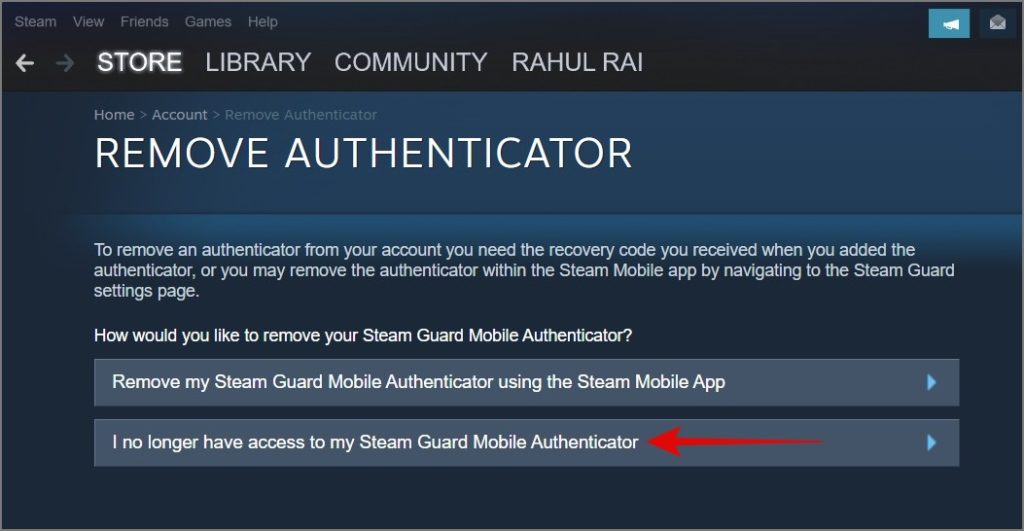
3. Теперь выберите вариант «У меня больше нет доступа к моему коду восстановления».
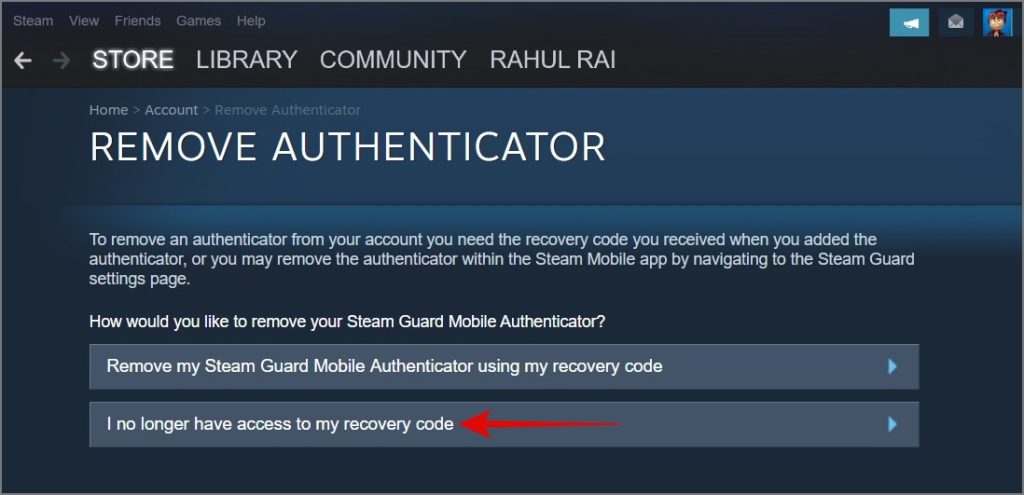
4. Выберите параметр «Отправить код подтверждения учетной записи на мой номер телефона…».
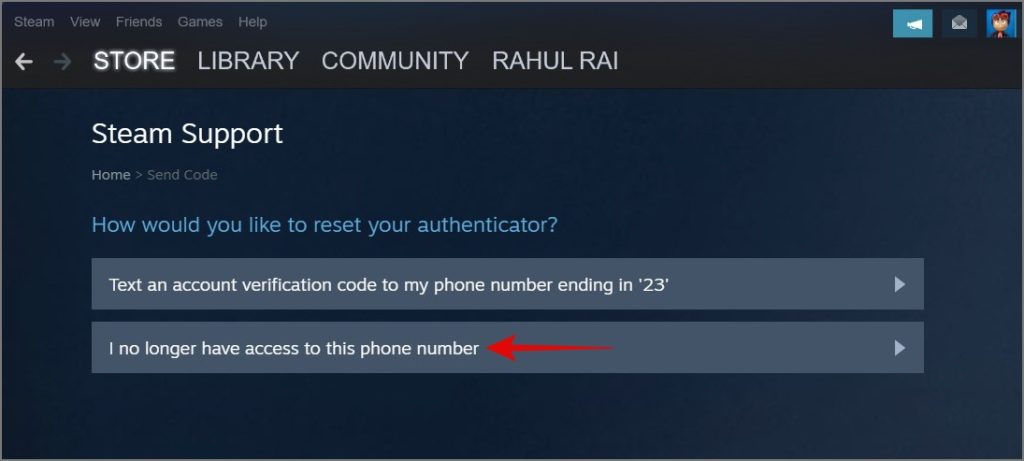
5. Введите код подтверждения, который вы получили на свой номер мобильного телефона (связанный со Steam), а затем нажмите кнопку Продолжить. Если вы не получили код, нажмите кнопку Отправить код подтверждения аккаунта повторно.
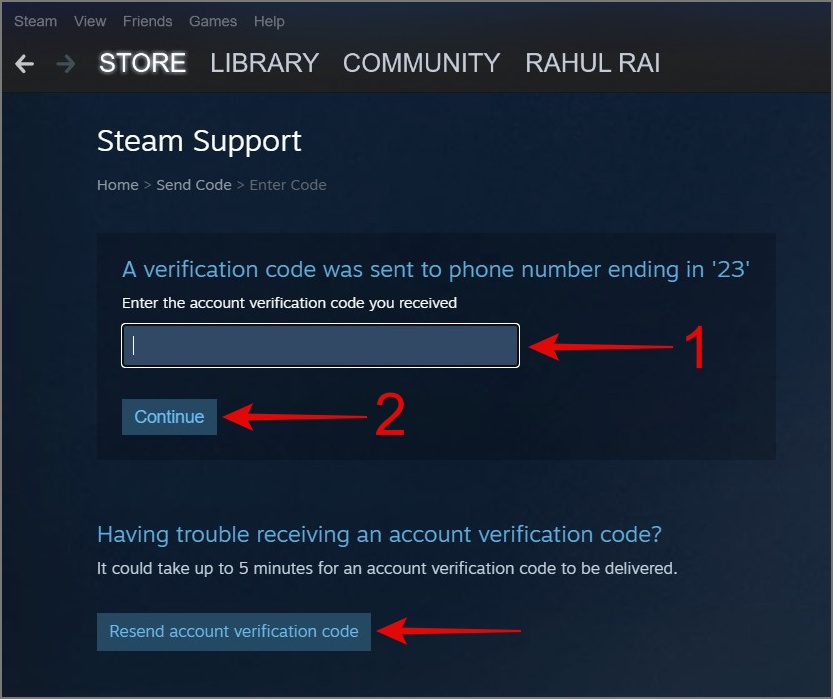
6. На следующей странице выберите параметр «Отправить код подтверждения учетной записи по электронной почте…»
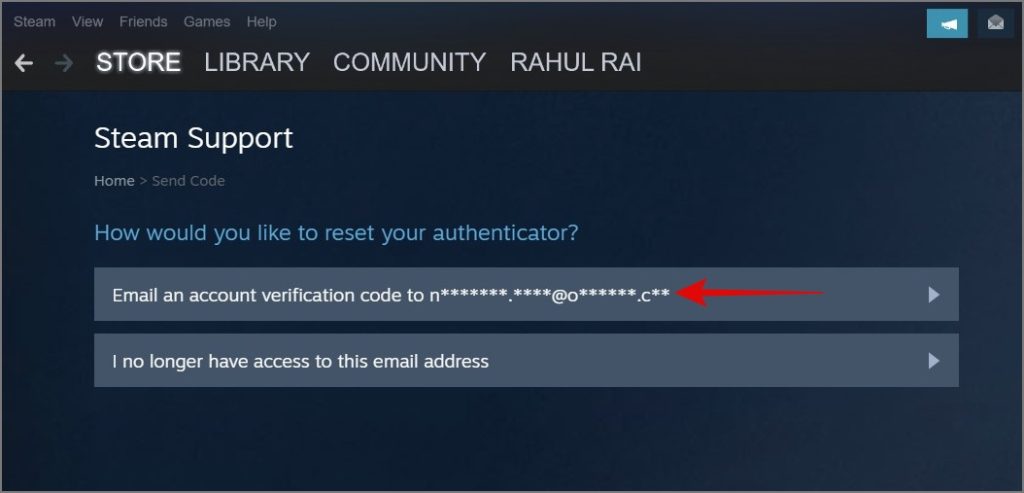 <
<7. Введите код подтверждения, который вы получили на свою учетную запись электронной почты, связанную с вашим идентификатором Steam. Если вы не получили код, нажмите кнопку Отправить код подтверждения аккаунта повторно.
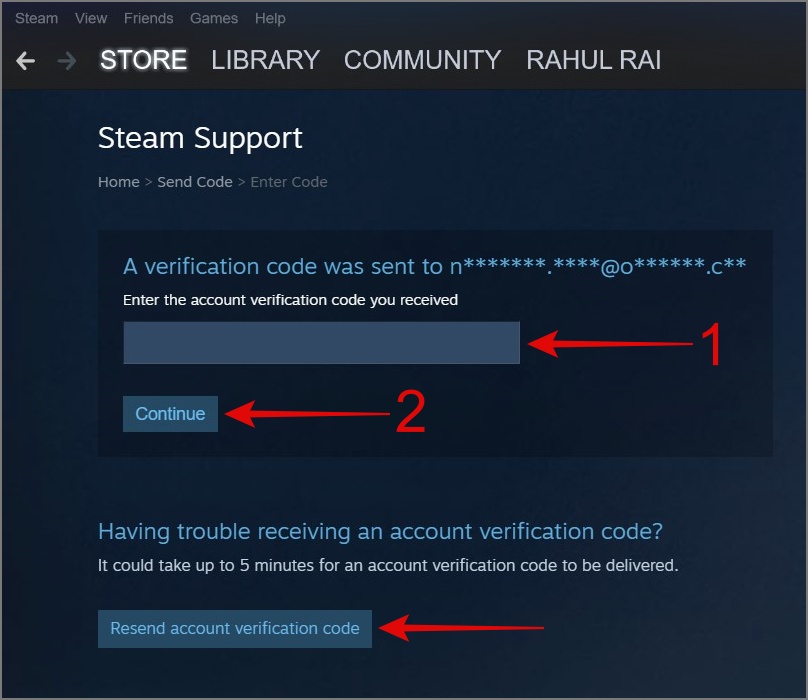
8. Наконец, нажмите кнопку Удалить мобильный аутентификатор Steam Guard, и вы выйдете из своей учетной записи Steam.
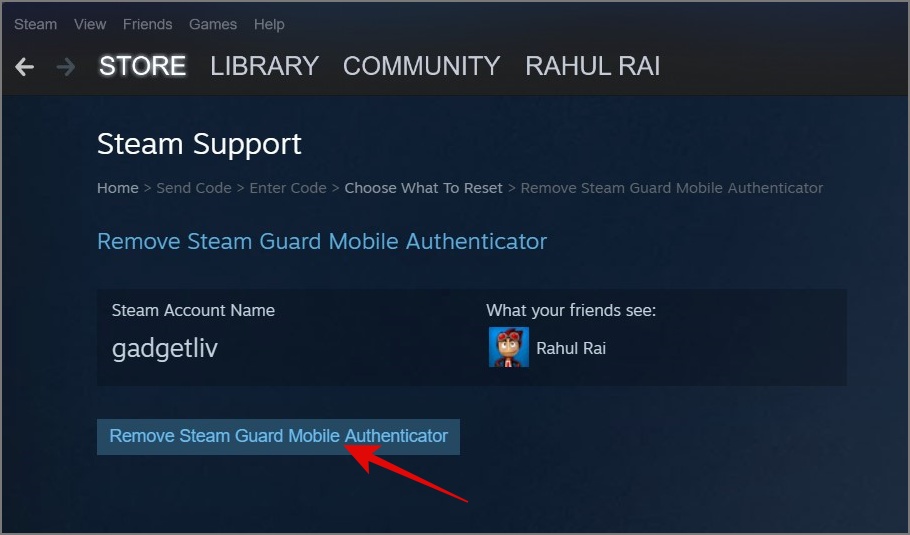
Перезайдите в Steam, и вы больше не увидите настройки мобильной аутентификации.
Совет. Прочтите это руководство, если Игра в Steam не закрывается .
Как повторно включить мобильный аутентификатор Steam Guard
Теперь, когда все проблемы, связанные с вашей учетной записью Steam, решены, вы можете повторно включить 2FA в Steam, чтобы добавить дополнительный уровень безопасности. Для этого следуйте инструкциям ниже:
1. Откройте приложение Steam на своем телефоне и перейдите на страницу Steam Guard.
2. После этого нажмите кнопку Добавить аутентификатор и введите код подтверждения, который вы получили на свой зарегистрированный номер мобильного телефона<. /strong>, а затем нажмите кнопку Подтвердить код.
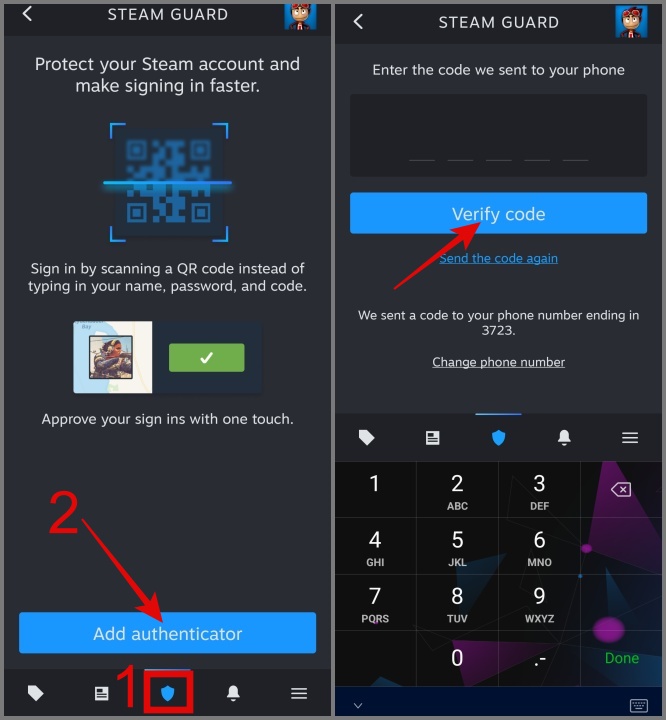
3. Теперь скопируйте или запишите Код восстановления и сохраните его. В будущем этот код понадобится вам для восстановления доступа к аккаунту или удаления мобильной аутентификации.
4. После этого наведите камеру на QR-код, отображаемый на экране входа в Steam (ПК).
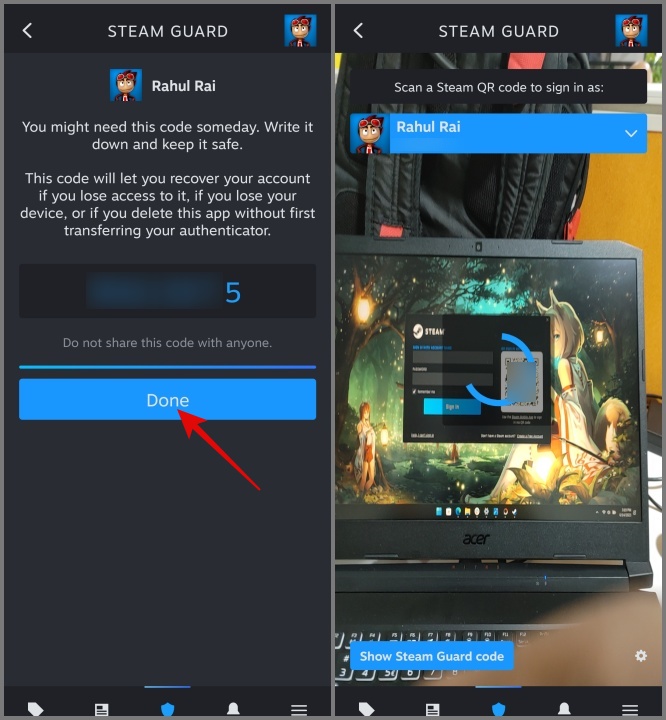
5. После завершения сканирования нажмите кнопку Войти в Steam.
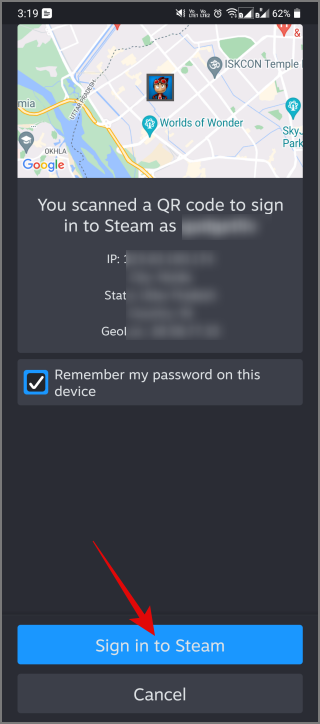 <
<Вот и все. Вы успешно включили мобильную аутентификацию Steam Guard в своей учетной записи Steam.
Пришло время отключить мобильный аутентификатор Steam Guard
Ну, может быть несколько причин, по которым вам может потребоваться отключить двухфакторную аутентификацию в Steam. Тем не менее, мы по-прежнему настоятельно рекомендуем включать мобильную аутентификацию, чтобы обеспечить безопасность вашей учетной записи Steam.
Прежде чем идти, вы также можете ознакомиться с нашими подробными сравнение Microsoft Store и Steam .